Gå trådløst og aldrig tilslut et kabel til din Android-telefon igen

Vi skulle bo i en trådløs fremtid, men vi er ikke helt der endnu. Men mange ting, vi gør med kabler, kræver ikke mere kabler længere - du kan gå ledningsfri med blot et par tweaks.
Der er stadig grunde, du måske føler, at du skal forbinde din telefon til din computer eller tilslutte et kabel, men det kan undgås med disse tricks.
Trådløse filoverførsler
RELATERET: Sådan sender du tekstbeskeder fra din pc Med din Android-telefon
AirDroid kan bruges til mange ting, herunder tekstning via din Android-telefon på din pc som Apples iMessage. AirDroid indeholder dog også en filhåndtering. Filhåndteringen giver dig mulighed for trådløst at overføre filer frem og tilbage - for eksempel at flytte musikfiler til din telefon eller overføre billeder til din computer - via en webbrowser eller en stationær app. Det hele virker helt trådløst, og det kan fungere helt over en lokal Wi-Fi-forbindelse. Det ændrer i grunden din Android-telefon til en lille webserver, når du kører programmet.
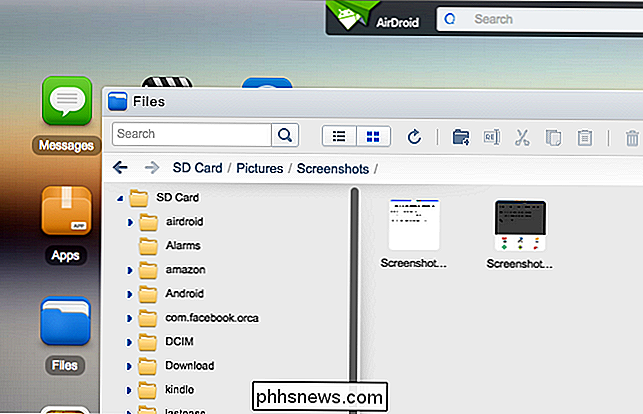
Brug Dropbox, Google Drive, OneDrive og andre Cloud Storage Services
I stedet for at bruge en app som AirDroid, kan du altid bare stole i stedet for den valgte cloud storage-tjeneste - det betyder noget som Dropbox, Google Drive eller Microsofts OneDrive.
Upload en fil til dit cloud-lager fra din telefon - muligvis ved hjælp af de bekvemme Android Share-knapper, du finder i næsten hver app eller en komplet filhåndtering - og den kan automatisk synkroniseres til din computer. Tilføj en fil til din skylagring på din computer, og den vises i den relevante app på din telefon, så du kan få adgang til den derfra.
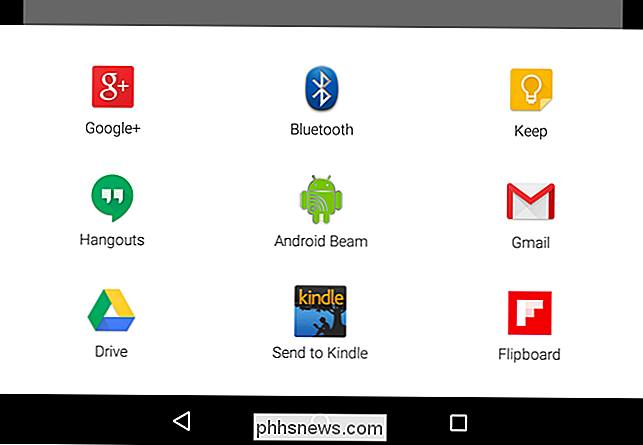
Overfør fotos (og skærmbilleder) Med Dropbox, Google Plus, OneDrive og More
Fotooverførsler er endnu nemmere end filoverførsler. Mange apps kan automatisk uploade billeder, du tager til en cloud storage-tjeneste, hvor de bliver synkroniseret til din computer trådløst. Dropbox og Microsoft OneDrive har f.eks. En "auto-upload" -funktion, som automatisk uploader billeder, du tager, og de bliver synkroniseret direkte til din pc, så du kan få adgang til dem, hvor du har brug for dem. Google Plus har også en lignende automatisk billedoploadningsfunktion, men de billeder, du uploader, sendes til Google+ Fotos og downloades ikke automatisk til din pc.
Disse applikationer behandler skærmbilleder på samme måde. Du kan tage et skærmbillede af din Android-telefon, og det uploades automatisk til din cloud storage-konto og downloades direkte til din computer uden yderligere knapper på skærmen, langt mindre et kabel.
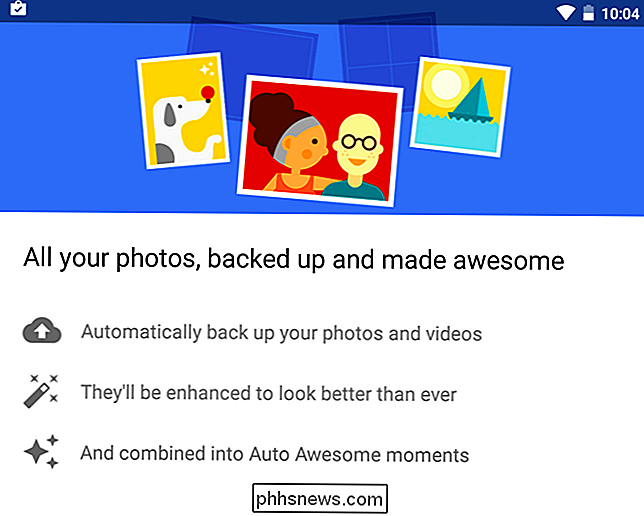
Brug ADB-kommandoer over en trådløs forbindelse
RELATED: Sådan installeres og bruges ADB, Android Debug Bridge Utility
Selv ADB-kommandoen - beregnet til udviklere, men også brugt af entusiaster, der skal låse op og gøre forskellige andre stærke ting til deres telefoner - Kan bruges trådløst, hvis du ikke vil holde telefonen tilsluttet til en computer.
Dette kræver desværre et kabel for at etablere forbindelsen. Men efter at du har, kan du fjerne kablet og fortsætte med at bruge adb-kommandoer trådløst, indtil du afslutter adb-forbindelsen. Det betyder, at du kan styre og manipulere din telefon fra din computer uden kablet.
Googles officielle ADB-dokumentation indeholder vejledning til at bruge ADB trådløst.

Oplad din telefon trådløst (eller brug en dock)
RELATERET: Hvordan fungerer trådløs opladning?
Hele få Android-telefoner har indbygget trådløs opladnings hardware, så du behøver ikke engang at tilslutte telefonen, når det er tid til at friske batteriet. Få bare en kompatibel trådløs oplader, og sæt din telefon på den trådløse oplader til at oplade den.
Telefoner som Googles egne Nexus-telefoner integrerer dette, og der er måder at tilføje på trådløs opladning, selvom din telefon ikke har den. Der er altid mulighed for en trådløs opladningstilfælde - et tilfælde du sætter din telefon ind for at få trådløs opladning - og Samsungs telefoner med aftagelige plastikstøtter og batterier kan også ofte få deres ryg udskiftet til hardware, der er kompatibel med trådløs opladning.
Trådløs opladning er cool og futuristisk, men den er mindre effektiv, langsommere og overraskende finicky. Du skal virkelig sætte telefonen på opladeren på et bestemt sted. Du kan altid springe alt sammen og få en dock, du kan indsætte din telefon i, når det er tid til at oplade.

Få Bluetooth-hovedtelefoner
RELATERET: Bluetooth-lav energi forklaret: Hvordan nye typer af trådløse gadgets er nu mulige
Du kan stadig finde dig selv at forbinde et par hovedtelefoner til din telefon, når du skal lytte til noget, men du behøver ikke! Du kan bruge et par Bluetooth-hovedtelefoner eller øretelefoner til at lytte til alt trådløst og undgå alle de sammenbrudte hovedtelefonkabler.
Du skal oplade Bluetooth-hovedtelefonerne, hvilket er afvejningen. Men Bluetooth-hovedtelefoner bliver bedre og bedre. Takket være teknologier som Bluetooth lav energi begynder vi nu at se trådløse øretelefoner. Nogle virksomheder viste dem fra CES 2015, og de vil forhåbentlig komme til markedet i år.

Hvis du vil bo i den ledningsfrie fremtid, kan du starte i dag. Næste gang du er ved at trække et USB-kabel - eller endda et opladerkabel eller hovedtelefonkabel - tænk på det et øjeblik. Du kan nok gøre hvad du vil gøre uden ledningen.
Billedkredit: Vagueonthehow på Flickr, Sylvain Naudin på Flickr, Vernon Chan på Flickr, Brett Jordan på Flickr

Sådan omordnes, tilføjes og fjernes kanaler på Apple TV
Når du først bruger dit Apple TV, vil du bemærke, at der er mange kanalfliser på hovedmenuen. Hvis du vil ændre tingene, kan du omarrangere, tilføje og endda fjerne dem, så de passer bedre til din smag. RELATERET: Er det en god tid at købe et Apple TV? i sin nuværende iteration er en temmelig flot all-streaming streaming multimedie mulighed for din stue og brugervenlighed kan forbedres betydeligt ved at tilføje et Bluetooth-tastatur eller Apples iOS "Remote" app for at navigere sin noget klumpede grænseflade.

Sådan opdateres din Apple Watch til Watch OS 2.0.1 (eller højere)
Den nye version af Apples ur-operativsystem, Watch OS 2.0.1, er nu tilgængelig for offentligheden og, takket være en lang række nye funktioner og forbedringer, en vigtig opgradering til enhver Apple Watch-bruger. Læs videre, da vi viser dig, hvordan du opdaterer dit ur til det nyeste OS. Bemærk: Siden vi skrev dette har Apple udgivet Watch OS 2.



